珍珠10灯控台灯库编写方法
珍珠2010灯控台操作技巧

珍珠2010灯控台操作技巧珍珠2010控台操作技巧分享第一章认识了解控台1、控台型号的介绍2、控台扩展、侧翼、外接显示器介绍3、控台前面板按键于后面板介绍4、高端电脑控台的技术剖析5、了解控台网络系统第二章控台入门操作1、软件制作灯库的方法及注意事项2、触摸屏幕的使用技巧3、屏幕视图窗口分类的介绍4、创建视图窗口存储及关闭视图窗口方法第三章 Setup(配接)、Backup(备份)1、配接常规灯、电脑灯2、灯库如何存入U盘默认路径文件夹及配接灯具3、灯库如何从控台导出到U盘及U盘灯库如何固话到控台4、多点配接及地址码修改的操作5、查看配接及快速修改属性功能6、编辑灯库于修改7、DMX512信号口输入输出的使用及如何修改8、扩展类设备DMX512信号口如何修改应用9、MA2系统Parameter:(通道参数)的概念10、控台新建、加载、保存及另存为、删除演出Show11、U盘加载、保存及另存为、删除演出Show第四章 Stage(舞台)、控制灯具及属性1、模拟舞台视图窗口的创建2、灯具舞台造型的创作及(Align)对齐相关功能的应用3、电脑灯、常规灯控制方式4、灯具属性的如何使用5、选择灯具的方式技巧6、属性多种方法调节(如:亮度、水平、垂直)7、特殊窗口对于灯具的使用8、Highlt于solo结合使用对灯具的快速调节使9、Stage(舞台)相位圆的操作应用10、MAtricks技巧使用第五章 ONPC控台模拟器于3D视图的链接1、控台链接MA3D2、控台于Wysyiywg的链接第六章 Layout(视图)1、视图窗口的创建(布局池于布局视图)2、布局视图窗口功能按钮的应用3、如何存储灯具到布局池(覆盖、合并、移除)4、视图灯具的排列及选项功能的使用5、Assign(指派)在视图功能里的运用第七章编组1、编组的存储、命名、删除、编辑修改2、如何自动创建编组3、编组在数字按键区的创建方法4、如何快速选择编组于其它功能窗口的结合使用第八章预置1、预置的存储、命名、删除、编辑修改2、预置如何自动创建3、Store(存储)功能选项及默认设置4、预置如何使用5、预置S(选中的)G(全部)U(通道域)存储及使用第九章宏功能1、宏的自动创建(导入导出)2、宏命令功能的基本介绍及如何使用3、如何将宏Assign(指派)到User用户4、宏如何编写(入门指导)第十章编程、场景、序列、跑灯、模式修改1、场景、序列、跑灯、MIB、自动停止、模式修改的介绍2、单步场景(cue)的存储3、多步程序的存储4、Stroe(存储):覆盖、合并、移除、释放、创建第二步的功能如何运用5、sequence(序列)于cue(场景)的关联性如何区分使用6、创建具有time(时间)、Follow(跟随)的程序7、什么是Tracking跟踪功能8、如何命名、编辑、删除、添加、修改Cue9、AT灯具属性的使用方法10、ASSign(指派)对于sequence及执行按键的分配使用11、如何过滤属性存储Cue12、Stroe(存储)长按如何使用默认设置13、Cue(场景)中的灯具如何剔除14、Update(更新)键的使用及默认设置应用15、Oops(撤销)键在编程过程中使用的便捷及重要性16、如何快速关闭在执行器中运行的程序17、扩展推杆修改模式后对场景的特殊应用18、执行器如何连接AB推杆及AB推杆的使用方法19、Worlds(世界)多用户编程的操作方法20、执行按键于执行推杆的设置及功能使用21、LTP和HTP的优先级22、AT过滤属性存储方法23、MAtricks技巧在编程使用中的运用。
最新珍珠灯控台简易操作(速成)

A→F→B:清空配接A→F→C:清空预置聚焦A→F→D:清空编辑的程序A→F→F:控台全部清空G→E加载内置效果文件G→D加载内置灯库二、配接灯库:钥匙指向PROGRAM1、按PATCH2、按0/1/2/3选页面3、按软键B选灯库(JMH-1200D),选好灯库后按YES/NO确定是否要求生成自动预置聚焦4、按软键E,选择对应的DMX512信号输出口。
通常0页对应A路,1页对应B路……5、选择好输出口后,再按住蓝色键SWOP1号键不放再按住想要配接的最大灯号键,再同时松开,配接成功三、编辑程序:钥匙指向PROGRAM3.1:编辑场景3.1.1、按蓝色键选灯号(按H→A让灯具垂直开光;按H→B光闸打开,水平垂直不变,其它通道默认值。
)3.1.2、选择特性块(如:DIMMER……)3.1.3、通过A/B转轮改变各通道参数达到预期效果3.1.4、场景设置完毕后按MEMORY进入场景保存状态,然后选择一个程序储存钮保存3.1.5、储存完后按EXIT→CLEAR退出(养成多按几次的好习惯)3.2:手动编辑走灯3.2.1、选择灯号3.2.2、选择特性块,通过A/B轮改变通道参数,做好第一步效果。
3.2.3、按CHASE键,然后选择一个蓝色程序钮保存第一步。
(按第一下选择一个程序钮、按第二下保存第一步)3.2.4、做第二步效果,做完后再按一下该蓝色程序按钮保存第二步。
依次反复做完所有的走灯编辑。
3.2.5、编辑完成后按EXIT→CLEAR退出(养成多按几次的好习惯)四、调用内置程序1、先选择灯具然后再按G:A、选择一个内置效果程序B、编辑一个内置效果程序C、改变内置程序效果D、调整内置程序的速度和幅度E、取消当前所调用的内置效果程序五、编辑组、调用组1、选择灯号,再按H→E2、用数字键盘输入组号,再按ENTER确定3、按EXIT→CLEAR退出(养成多按几次的好习惯)4、可以用覆盖的方法去删除组5、调用组:按组号→再按A六、检查灯具的地址码1、选择灯号,然后按左右箭头键去检查灯具的地址码七、编辑预置聚焦(素材)1、选择灯具,按特性块,用A/B轮去改变灯具的通道参数创建素材,按STORE PALETTE 键,再按1-30的灰色按钮或者通过数字键盘输入数字,再按ENTER2、按EXIT→CLEAR退出(养成多按几次的好习惯)八、调用预置聚焦(素材)1、选择灯具,然后让特性块处于DIMMER位置2、按灯号下方的灰色预置(素材)按钮或者用数字键盘输入数字再按软键B调用预置聚焦(素材)九、删除预置聚焦(素材)1、1-30号素材的删除。
珍珠控台操作窍门
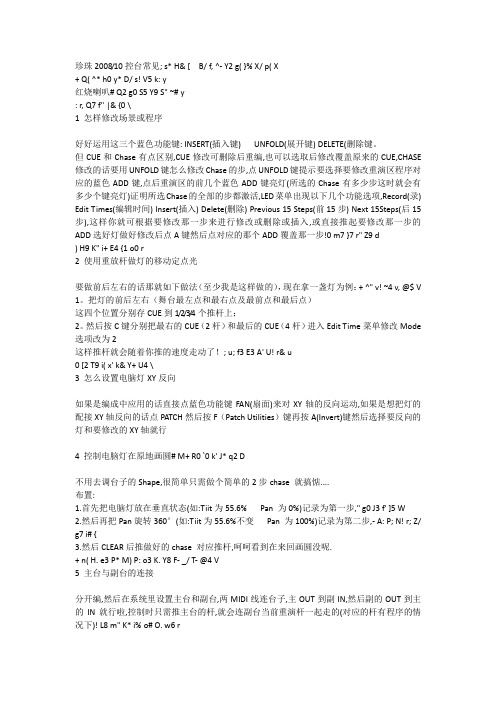
珍珠2008/10控台常见; s* H& [ B/ f, ^- Y2 g( }% X/ p( X+ Q( ^* h0 y* D/ s! V5 k: y红烧喇叭# Q2 g0 S5 Y9 S" ~# y: r, Q7 f" |& {0 \1 怎样修改场景或程序好好运用这三个蓝色功能键: INSERT(插入键) UNFOLD(展开键) DELETE(删除键。
但CUE和Chase有点区别,CUE修改可删除后重编,也可以选取后修改覆盖原来的CUE,CHASE 修改的话要用UNFOLD键怎么修改Chase的步,点UNFOLD键提示要选择要修改重演区程序对应的蓝色ADD键,点后重演区的前几个蓝色ADD键亮灯(所选的Chase有多少步这时就会有多少个键亮灯)证明所选Chase的全部的步都激活,LED菜单出现以下几个功能选项,Record(录) Edit Times(编辑时间) Insert(插入) Delete(删除) Previous 15 Steps(前15步) Next 15Steps(后15步),这样你就可根据要修改那一步来进行修改或删除或插入,或直接推起要修改那一步的ADD选好灯做好修改后点A键然后点对应的那个ADD覆盖那一步!0 m7 }7 r" Z9 d) H9 K" i+ E4 {1 o0 r2 使用重放杆做灯的移动定点光要做前后左右的话那就如下做法(至少我是这样做的),现在拿一盏灯为例:+ ^" v! ~4 v, @$ V 1。
把灯的前后左右(舞台最左点和最右点及最前点和最后点)这四个位置分别存CUE到1/2/3/4个推杆上;2。
然后按C键分别把最右的CUE(2杆)和最后的CUE(4杆)进入Edit Time菜单修改Mode 选项改为2这样推杆就会随着你推的速度走动了!; u; f3 E3 A' U! r& u0 [2 T9 i( x' k& Y+ U4 \3 怎么设置电脑灯XY反向如果是编成中应用的话直接点蓝色功能键FAN(扇面)来对XY轴的反向运动,如果是想把灯的配接XY轴反向的话点PATCH然后按F(Patch Utilities)键再按A(Invert)键然后选择要反向的灯和要修改的XY轴就行4 控制电脑灯在原地画圆# M+ R0 `0 k' J* q2 D不用去调台子的Shape,很简单只需做个简单的2步chase 就搞惦....布置:1.首先把电脑灯放在垂直状态(如:Tiit为55.6% Pan 为0%)记录为第一步," g0 J3 f' ]5 W2.然后再把Pan旋转360°(如:Tiit为55.6%不变Pan 为100%)记录为第二步,- A: P; N! r; Z/ g7 i# {3.然后CLEAR后推做好的chase 对应推杆,呵呵看到在来回画圆没呢.+ n( H. e3 P* M) P: o3 K. Y8 F- _/ T- @4 V5 主台与副台的连接分开编,然后在系统里设置主台和副台,两MIDI线连台子,主OUT到副IN,然后副的OUT到主的IN就行啦,控制时只需推主台的杆,就会连副台当前重演杆一起走的(对应的杆有程序的情况下)! L8 m" K* i% o# O. w6 r1.MIDI两条2. 主台midi 输出口our 输出插入副台IN输入口副台midi 输出口our 输出插入主台IN输入口J$ |3 G" _6 s, r. ~3.操作:把钥匙转到系统状态按C键User setting 进入,屏幕里显示有很多修改项,按↓键向下选择项,按→键可在项里面选择子菜单你要修改的是14项按→选择子菜单,将你想要作为主控台的选为“master”做为副控台的选为“slave”问:MACRO定义宏指令MACRO定义宏指令。
珍珠2010
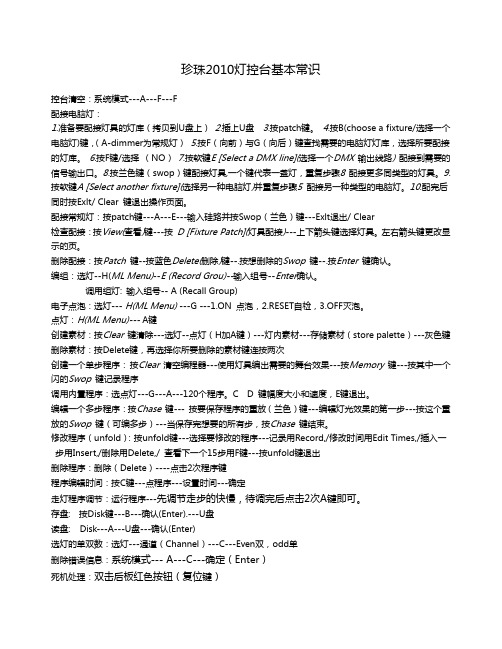
珍珠2010灯控台基本常识控台清空:系统模式---A---F---F配接电脑灯:1.准备要配接灯具的灯库(拷贝到U盘上)2.插上U盘3.按patch键。
4.按B(choose a fixture/选择一个电脑灯)键,(A-dimmer为常规灯)5.按F(向前)与G(向后)键查找需要的电脑灯灯库,选择所要配接的灯库。
6.按F键/选择(NO)7.按软键E [Select a DMX line](选择一个DMX 输出线路) 配接到需要的信号输出口。
8.按兰色键(swop)键配接灯具,一个键代表一盏灯,重复步骤8 配接更多同类型的灯具。
9.按软键A [Select another fixture](选择另一种电脑灯)并重复步骤5 配接另一种类型的电脑灯。
10.配完后同时按Exlt/ Clear 键退出操作页面。
配接常规灯:按patch键---A---E---输入硅路并按Swop(兰色)键---Exlt退出/ Clear检查配接:按View(查看)键---按D [Fixture Patch](灯具配接)---上下箭头键选择灯具。
左右箭头键更改显示的页。
删除配接:按Patch 键--按蓝色Delete(删除)键--.按想删除的Swop 键--.按Enter 键确认。
编组:选灯--H(ML Menu)--E (Record Grou)--输入组号--Enter确认。
调用组灯: 输入组号-- A (Recall Group)电子点泡:选灯--- H(ML Menu) ---G ---1.ON 点泡,2.RESET自检,3.OFF灭泡。
点灯:H(ML Menu)--- A键创建素材:按Clear 键清除---选灯--点灯(H加A键)---灯内素材---存储素材(store palette)---灰色键删除素材:按Delete键,再选择你所要删除的素材键连按两次创建一个单步程序:按Clear 清空编程器---使用灯具编出需要的舞台效果---按Memory 键---按其中一个闪的Swop 键记录程序调用内置程序:选点灯---G---A---120个程序。
建议收藏10分钟教你学会玩pearl2010珍珠控台(上)
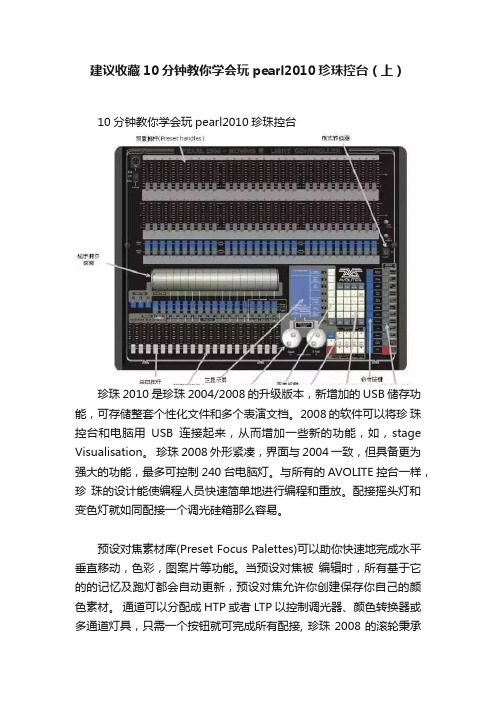
建议收藏10分钟教你学会玩pearl2010珍珠控台(上)10分钟教你学会玩pearl2010珍珠控台珍珠2010是珍珠2004/2008的升级版本,新增加的USB储存功能,可存储整套个性化文件和多个表演文档。
2008的软件可以将珍珠控台和电脑用USB连接起来,从而增加一些新的功能,如,stage Visualisation。
珍珠2008外形紧凑,界面与2004一致,但具备更为强大的功能,最多可控制240台电脑灯。
与所有的AVOLITE控台一样,珍珠的设计能使编程人员快速简单地进行编程和重放。
配接摇头灯和变色灯就如同配接一个调光硅箱那么容易。
预设对焦素材库(Preset Focus Palettes)可以助你快速地完成水平垂直移动,色彩,图案片等功能。
当预设对焦被编辑时,所有基于它的的记忆及跑灯都会自动更新,预设对焦允许你创建保存你自己的颜色素材。
通道可以分配成HTP或者LTP以控制调光器、颜色转换器或多通道灯具,只需一个按钮就可完成所有配接, 珍珠2008的滚轮秉承了其非常舒适好用的特点,使用的都是高质量的推子及阴影(Shadow)开关,并且保持的AVOLITES控台的高可靠性。
珍珠2008的软件会在2006最后一季推出。
规格参数: 使用USB可以把2004/2008/2010连接到一台计算机上可通过USB载入和保存表演通过PC和USB的连接可以配接控台可在联网的PC上看到VDU屏幕可在联网的PC上使用'On Screen'图形书写板(graphics tablet)Visualiser可视化软件新的缓存文件系统新的定位按钮选灯(在选择最上面一排推杆上选择)2048个通道可控240台电脑灯240个调光控制通道剧院测绘(Theatrical Plotting)和回放功能图形发生器(Shape Generator)功能可立刻生成样式和效果15个重放主控控制450个内存和跑灯或者cue表MIDI和低、窒高音触发灯具标准的色彩VGA输出面板的印刷使用了与钻石4相同的技术,非常牢固而且外观漂亮,每个控台有一个独立的电子序列号,与控台上铭刻的序列号相同,增加了非首先简单了解一下珍珠2004的操作面板及显示界面。
【灯光基础】珍珠灯光控台全面说明

【灯光基础】珍珠灯光控台全面说明A→F→B:清空配接A→F→C:清空预置聚焦A→F→D:清空编辑的程序A→F→F:控台全部清空G→E加载内置效果文件G→D加载内置灯库二、配接灯库:钥匙指向PROGRAM1、按PATCH2、按0/1/2/3选页面3、按软键B选灯库(JMH-1200D),选好灯库后按YES/NO确定是否要求生成自动预置聚焦4、按软键E,选择对应的DMX512信号输出口。
通常0页对应A路,1页对应B路……5、选择好输出口后,再按住蓝色键SWOP1号键不放再按住想要配接的最大灯号键,再同时松开,配接成功三、编辑程序:钥匙指向PROGRAM3.1:编辑场景3.1.1、按蓝色键选灯号(按H→A让灯具垂直开光;按H→B光闸打开,水平垂直不变,其它通道默认值。
)3.1.2、选择特性块(如:DIMMER……)3.1.3、通过A/B转轮改变各通道参数达到预期效果3.1.4、场景设置完毕后按MEMORY进入场景保存状态,然后选择一个程序储存钮保存3.1.5、储存完后按EXIT→CLEAR退出(养成多按几次的好习惯)3.2:手动编辑走灯3.2.1、选择灯号3.2.2、选择特性块,通过A/B轮改变通道参数,做好第一步效果。
3.2.3、按CHASE键,然后选择一个蓝色程序钮保存第一步。
(按第一下选择一个程序钮、按第二下保存第一步)3.2.4、做第二步效果,做完后再按一下该蓝色程序按钮保存第二步。
依次反复做完所有的走灯编辑。
3.2.5、编辑完成后按EXIT→CLEAR退出(养成多按几次的好习惯)四、调用内置程序1、先选择灯具然后再按G:A、选择一个内置效果程序B、编辑一个内置效果程序C、改变内置程序效果D、调整内置程序的速度和幅度E、取消当前所调用的内置效果程序五、编辑组、调用组1、选择灯号,再按H→E2、用数字键盘输入组号,再按ENTER确定3、按EXIT→CLEAR退出(养成多按几次的好习惯)4、可以用覆盖的方法去删除组5、调用组:按组号→再按A六、检查灯具的地址码1、选择灯号,然后按左右箭头键去检查灯具的地址码七、编辑预置聚焦(素材)1、选择灯具,按特性块,用A/B轮去改变灯具的通道参数创建素材,按STORE PALETTE键,再按1-30的灰色按钮或者通过数字键盘输入数字,再按ENTER2、按EXIT→CLEAR退出(养成多按几次的好习惯)八、调用预置聚焦(素材)1、选择灯具,然后让特性块处于DIMMER位置2、按灯号下方的灰色预置(素材)按钮或者用数字键盘输入数字再按软键B调用预置聚焦(素材)九、删除预置聚焦(素材)1、1-30号素材的删除。
珍珠2010控台操作详细解答
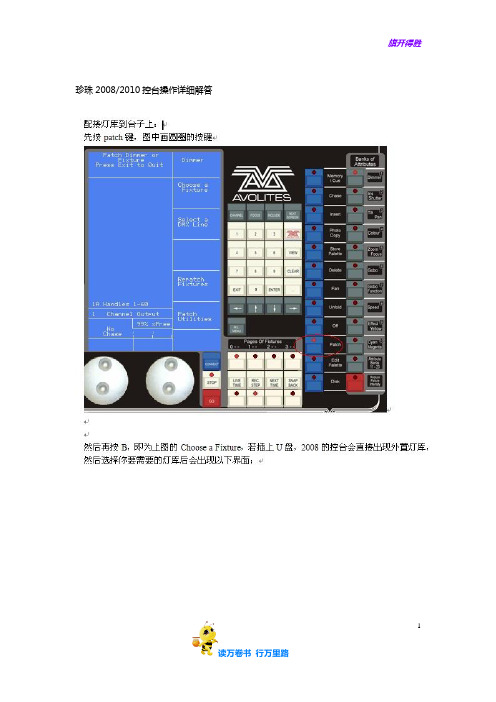
;
; 日期 由 描述
;11.06.24ZHONG 创建
;----------------------------------------------------------------------------
; 设备名称,最多11个字符,不能有空格
;
;----------------------------------------------------------------------------
; DMX的限制特性
;
; 最小的DMX通道数
MINDMX=1
;
; 最大的DMX通道数
MAXDMX=5
DIVBY=1
;
;灯具描述
;11. 通道的定位值 (0..255)
;12. 对应通道的高电平值
;13. 对应通道的低电平值
;
DMX
2 61 L 3 100 1N O 1 "Shutter" 255 255 255
1 1 H 4 100 1N H 1 "Dimmer" 255 255 255
3 61 s 1 100 1N E 1 "Pan" 128 -1 -1
; 3. 通道类型 (L=LTP, H=HTP, I=Instant LTP, S=16-bit instant LTP,
; s=16-bit Fadeable LTP
; 4. 通道序号,指定该通道在灯具的第几通道;(1..灯具通道总数)
; 5. 按比例输出值(0..100%);100代表最大输出,0代表没有输出
DEVICE GGGmode=Mode 1, 16bit11DMX channels
珍珠控台2010内置程序中文说明
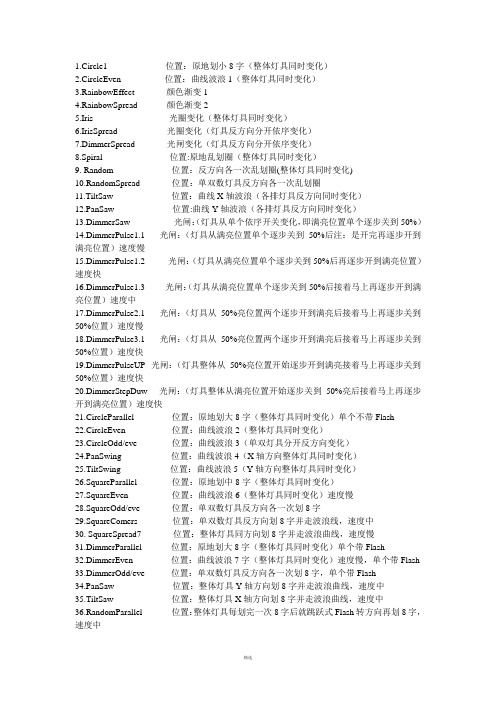
1.Circle1--------------------位置:原地划小8字(整体灯具同时变化)2.CircleEven---------------位置:曲线波浪1(整体灯具同时变化)3.RainbowEffect-----------颜色渐变14.RainbowSpread----------颜色渐变25.Iris--------------------------光圈变化(整体灯具同时变化)6.IrisSpread-----------------光圈变化(灯具反方向分开依序变化)7.DimmerSpread-----------光闸变化(灯具反方向分开依序变化)8.Spiral-----------------------位置:原地乱划圈(整体灯具同时变化)9. Random--------------------位置:反方向各一次乱划圈(整体灯具同时变化)10.RandomSpread-----------位置:单双数灯具反方向各一次乱划圈11.TiltSaw--------------------位置:曲线X轴波浪(各排灯具反方向同时变化)12.PanSaw--------------------位置:曲线Y轴波浪(各排灯具反方向同时变化)13.DimmerSaw---------------光闸:(灯具从单个依序开关变化,即满亮位置单个逐步关到50%)14.DimmerPulse1.1-----光闸:(灯具从满亮位置单个逐步关到50%后注:是开完再逐步开到满亮位置)速度慢15.DimmerPulse1.2--------光闸:(灯具从满亮位置单个逐步关到50%后再逐步开到满亮位置)速度快16.DimmerPulse1.3-------光闸:(灯具从满亮位置单个逐步关到50%后接着马上再逐步开到满亮位置)速度中17.DimmerPulse2.1-----光闸:(灯具从50%亮位置两个逐步开到满亮后接着马上再逐步关到50%位置)速度慢18.DimmerPulse3.1-----光闸:(灯具从50%亮位置两个逐步开到满亮后接着马上再逐步关到50%位置)速度快19.DimmerPulseUP--光闸:(灯具整体从50%亮位置开始逐步开到满亮接着马上再逐步关到50%位置)速度快20.DimmerStepDuw----光闸:(灯具整体从满亮位置开始逐步关到50%亮后接着马上再逐步开到满亮位置)速度快21.CircleParallel-------------位置:原地划大8字(整体灯具同时变化)单个不带Flash22.CircleEven----------------位置:曲线波浪2(整体灯具同时变化)23.CircleOdd/eve------------位置:曲线波浪3(单双灯具分开反方向变化)24.PanSwing-----------------位置:曲线波浪4(X轴方向整体灯具同时变化)25.TiltSwing-----------------位置:曲线波浪5(Y轴方向整体灯具同时变化)26.SquareParallel------------位置:原地划中8字(整体灯具同时变化)27.SquareEven---------------位置:曲线波浪6(整体灯具同时变化)速度慢28.SquareOdd/eve-----------位置:单双数灯具反方向各一次划8字29.SquareComers------------位置:单双数灯具反方向划8字并走波浪线,速度中30. SquareSpread7-----------位置:整体灯具同方向划8字并走波浪曲线,速度慢31.DimmerParallel----------位置:原地划大8字(整体灯具同时变化)单个带Flash32.DimmerEven-------------位置:曲线波浪7字(整体灯具同时变化)速度慢,单个带Flash33.DimmerOdd/eve---------位置:单双数灯具反方向各一次划8字,单个带Flash34.PanSaw--------------------位置:整体灯具Y轴方向划8字并走波浪曲线,速度中35.TiltSaw--------------------位置:整体灯具X轴方向划8字并走波浪曲线,速度中36.RandomParallel----------位置:整体灯具每划完一次8字后就跳跃式Flash转方向再划8字,速度中37.RandomEven---------位置:整体灯具每划完一次8字和走波浪曲线后跳跃式Flash转方向再划8字,速度中38.RandomOdd/eve---------位置:单双数灯具反方向每划一次8字后就跳跃式Flash转方向再划8字,速度中39.SpiralParallel-------------位置:整体灯具同时划完一次小8字后再划一次大8字循环速度慢--中40.SpiralEven1--------------位置:单双数灯具反方向划完一次小8字后再划一次大8字循环速度慢--中41.RainbowParallel----------位置:单双数灯具反方向划完一次小8字后再划一次大8字循环速度慢--中42.RainbowEven-------------颜色变化:整体灯具进行彩虹色彩渐变,带Flash43.RainbowOdd/eve---------颜色变化:单双数灯具进行色彩渐变44.RainbowUser--------------颜色变化:整体灯具进行淡(半周)的色彩渐变45.RainbowEvenUser------颜色变化:整体灯具进行淡(半周)的彩虹色彩渐变,按顺序做到右或到左,带Flash46.CyanParallel---------------颜色变化:整体灯具进行C值(半周)颜色色彩渐变47.CyanEven-----------------颜色变化:整体灯具进行C值颜色渐变并顺序走动变化,所经灯具变化后恢复然后循环48.CyanOdd/eve-------------颜色变化:单双数灯具进行C值颜色色彩渐变,带Flash49.CyanUser------------------颜色变化:整体灯具进行C值颜色色彩渐变50.CyanEvenUser--颜色变化:整体灯具进行C值颜色渐变并顺序走动变化,所经灯具变化后恢复然后循环,带Flash51.MagentaParallel----------颜色变化:整体灯具进行M值(半周)颜色色彩渐变52.MagentaEven--颜色变化:整体灯具进行M值颜色色彩渐变并进行顺序走动变化,所经灯具变化后恢复然后循环53.MagentaOdd/eve----------颜色变化:单双数灯具分别进行M值颜色色彩渐变,带Flash。
珍珠2010控台操作笔记

珍珠2010控台操作笔记珍珠2008-2010控台操作笔记一、配接1、配接电脑灯锁打向program档(编辑)→按patch键→按显示屏旁的c键(select a DMX line)→选择其中一个信号输出口(A/B/C/D各对应1/2/3/4信号输出口)→按B(choose a fixture)配接电脑灯→选择灯库(A、floppy drive<软盘> B、USB θ:/AP: <控台内部usb灯库> C、USB 1:/Kingsto: <控台外部usb灯库> )→选好对应灯库→选择NO→选择所要配接灯具的推杆→exit→clear(查看灯具配接按View→按D键)2、配接常规灯锁打向program档(编辑)→按patch键→按显示屏旁的c键(select a DMX line)→选择其中一个信号输出口(A/B/C/D各对应1/2/3/4信号输出口)→按A(配接常规灯)例如:十个面光配接在1号推杆上,十个侧光配接在2号推杆上①(硅号面光1—10号,侧光11—20号)→上述步骤→按1号推杆10下,按2号推杆10下②硅号顺序是乱的→上述步骤→用显示屏旁的面板先选硅号,然后选一次面光硅号就点一下1号推杆,选一次侧光硅号就点一下2号推杆3、清除配接(所有配接)①(单个配接)→锁打向program档(编辑)→patch→delete→按对应灯键→enter②(所有配接)→锁打向system档(系统)→选A→按F两下→exit→锁打向program档(编辑)二、点泡选灯→按MENU一次→按G一次→lamp on开泡 lamp off熄泡P/T reset水平垂直复位colour reset颜色复位 gobo reset图案复位D/S reset调光复位 oth reset其他复位All reset所有复位(点泡就选择lamp on,熄泡就同样的步骤选lamp off)快捷开光:1、选灯→按MENU一次→按A一次(垂直开光)2、选灯→按MENU一次→按B一次(定点开光)三、编程1、编辑单步程序选灯→点泡开光→把所需要的场景编辑好→Memory→点闪红灯的杆一次→clear2、编辑多步程序选灯→点泡开光→把所需要的第一个场景编辑好→chase→点所要编辑的推杆两次→再编辑第二个场景→点刚才第一次的推杆一次→………→编辑最后一个场景→点刚才第一次的推杆一次→clear(修改多步程序的时间→旋转左面的转轮)3、删除程序delete→对应的推杆按两次4、修改单步程序选灯→修改场景→Memory→按要修改的推杆一次→B(Replace memory覆盖)5、修改多步程序(删除、增加一步)Unfold(扩展)→按对应多步程序的蓝色键一次→(删除一步)→Delete→对应单步键(增加一步)→点灯→做好场景→按C(Insert插入)→按没有灯亮的单步键四、素材1、编辑素材选所有灯→找素材(颜色、图案、聚焦等)→store palette→点空的素材键2、删除素材delete→对应的素材键按两次五、复制程序→按要复制对象下的灰色键(不要放手)→点想要复制到的杆的蓝色键一次(灯亮后一起放手)六、拷盘1、拷出去Disk→B一次→A一次→OK→Enter2、拷进来插盘→Disk→A一次→A(U盘之类的存储设备)七、特殊功能1、灯的反向选灯→patch→F→A→T/P属性键点亮→E(pan)/F(tilt)2、内置程序调用选灯→做好场景→G→A→选择想要的运动轨迹或效果→按C和D 键调节速度和幅度的大小→存储→exit→enter3、查看所有灯配接View→D→exit4、编组选灯→MENU→E→“1”保存为第一组→Enter(调出组:→“1”→A)。
珍珠2010灯控台操作最全手册.

Pearl 2010灯光控台操作使用手册这本说明书能够帮助你最大程度地了解珍珠控台。
该说明书分为2个部分1)第一部分为初级操作手册,一步步教你如何使用珍珠控台的一些最常用的功能,如果你刚刚接触控台,这个部分可以给你很好的介绍。
2)第二部分为高级操作手册,详细告诉你珍珠的所有功能为了便于你在两个部分的查找,这两个部分的段落大纲是一样的,所以如果你使用指南的时候想了解更多的信息,只要在操作手册中找到相同的段落就可以了。
目录:(一)初级操作手册目录:1.欢迎使用珍珠控台11 1.1设定珍珠控台11 1.2珍珠控台概况11 1.3珍珠模拟软件151.4 说明152.配接16 2.1清空控台- Wipeall 16 2.2配接调光器17 2.3配接电脑灯19 2.4为控台贴上标签20 2.5把灯配到珍珠控台其它地址上20 2.6更改你的配接21 2.7配接应用选项21 2.8完成配接21 2.9备份控台内容到磁盘21 2.10举例21 3控制调光器和电脑灯223.4控制调光通道22 3.5控制电脑灯22 3.6更改电脑灯的属性23 3.7使用编组23 3.8复制其他设备的设定-对齐功能24 3.9发散(FAN)功能24 3.10举例24 4素材244.1使用素材设定数值25 4.2创建你自己的素材25 4.3素材中储存内容25 4.4共享和单独使用素材26 4.5举例26 5图形发生器275.1图形如何工作27 5.2选择一个图形27 5.3更改图形的尺寸和速度275.4更改图形的位置28 5.5图形如何在多个电脑灯中运行28 5.6举例28 6场景286.1HTP和LTP是什么?29 6.2编程时珍珠控台如何工作29 6.3记录一个场景30 6.4重放一个场景30 6.5更改重放页数30 6.6给滚筒贴标签和命名场景31 6.7复制一个场景31 6.8删除一个场景31 6.9编辑场景31 6.10调入功能32 6.11设定场景的渐变时间32 6.12设备记录模式和通道记录模式33 6.13在场景中使用图形33 6.14举例33 7跑灯程序(CHASES) 337.1什么是跑灯程序?34 7.2记录一个跑灯程序34 7.3运行一个跑灯程序34 7.4设定速度和平滑度35 7.5命名跑灯程序35 7.6使用(展开)Unfold编辑一个跑灯程序35 7.7复制一个跑灯程序36 7.8删除一个跑灯程序36 7.9时间, 堆栈和顺序控制36 7.10跑灯程序的声控36 7.11举例37 8剧场模式378.1设定剧场模式37 8.2剧场控制38 8.3描绘一个cue 38 8.4命名一个cue 38 8.5设定cue的渐变时间39 8.6跳转一个cue 398.7运行一个表演39 9手写板39 9。
珍珠2010操作说明书

65 65 65 65
66
4.2.1. 4.2.2. 4.2.3. 4.2.4. 4.2.5.
4.3. 编辑
66 66 67 67 67
67
4.3.1.
— 6—
4.3.2. 4.3.3.
4.4. 时间
命名一个素材或者素材页 查看一个素材内容 用渐变时间调出一个素材 主渐变时间 素材选项
67 68
— 7—
73 74 74 75 75
75
6.2.1. 6.2.2. 6.2.3.
6.3. 编辑
75 76 76
76
6.3.1. 6.3.2. 6.3.3. 6.3.4.
76 77 77 78
6.4. 复制
78
6.4.1.
6.5. 删除
复制一个场景 删除一个场景 设定场景的渐变时间 在暗场模式下记录一个场景
28 28 28 28 29 29 30 30 30 31 31 31 31 32 32 33 33 33 33 34 34 34 35 35 35 36 36 36 36 37 37 37 38 38 38 39 39
跑灯程序(CHASES) 7.1 什么是跑灯程序? 7.2 记录一个跑灯程序 7.3 运行一个跑灯程序 7.4 设定速度和平滑度 7.5 命名跑灯程序 7.6 使用(展开)Unfold 编辑一个跑灯程序 7.7 复制一个跑灯程序 7.8 删除一个跑灯程序 7.9 时间, 堆栈和顺序控制 7.10 7.11 跑灯程序的声控 举例
8.5. 删除
92 92 92 92 93
93
8.5.1.
8.6. 高级选项
93
93
8.6.1.
9. 手写板 9.1. 创建
[管理]珍珠10灯控台灯库编写方法
![[管理]珍珠10灯控台灯库编写方法](https://img.taocdn.com/s3/m/bd2a061c69eae009581bec87.png)
[管理]珍珠10灯控台灯库编写方法珍珠08/10灯控台灯库编写方法
2013-12-29 Thirteen FGB舞美工作室
很多朋友问我珍珠08/10灯库怎样写,现将灯库编写方法告诉大家,希望能对大家有所帮助,首先用记事本打开一个灯库文件(*.R20)打开以后如下图所示
下面将讲解主要修改的地方:
如上图所示:
位置1 最开始有分号(;)的每一行为注释可改可不改
位置2 该位为在配接时显视该灯的名字以及通道数
位置3 该位为电脑灯占用DMX通道数 (水平540 水平270)
位置4 该位为灯的类型(1 为镜片扫描灯,2 为摇头电脑灯)后面二位数为水平与垂直扫描的度数
位置5 该位为配接DMX的最大数(512减灯的通道数)
位置6如上图
A: 该位为该通道在几号键盘(1至20)
B: 该位为定义该功能由A轮或B轮控制 (A为 1 B为61 ) C: 该位为通道模式(H =HTP L =LTP S = 16Bit ) D: 该位为该通道在灯具的第几通道E: 100代表最大输出 1N 为正常模式(通常该位都不改) F: 该通道的属性(参考6A第八项)
G: 通常该位都不改
H: 该通道的名称,将会显示于A B轮上LCD屏 I: 该位数据用于开白光时该通道的数据
6B位置: 该位显示频闪通道的定义其实电脑灯占用多少个通道就要定义多少行以上是灯库制做修改必须的地方,有时遇国产电脑灯无灯库时自己修改灯库以解燃眉之急
具体还有很多地方修该如电脑灯的宏功能(开关灯泡以及复位)素材按键定义等,当您熟悉以上功能后需要进一步了解~。
[管理]珍珠10灯控台灯库编写方法
![[管理]珍珠10灯控台灯库编写方法](https://img.taocdn.com/s3/m/bd2a061c69eae009581bec87.png)
[管理]珍珠10灯控台灯库编写方法珍珠08/10灯控台灯库编写方法
2013-12-29 Thirteen FGB舞美工作室
很多朋友问我珍珠08/10灯库怎样写,现将灯库编写方法告诉大家,希望能对大家有所帮助,首先用记事本打开一个灯库文件(*.R20)打开以后如下图所示
下面将讲解主要修改的地方:
如上图所示:
位置1 最开始有分号(;)的每一行为注释可改可不改
位置2 该位为在配接时显视该灯的名字以及通道数
位置3 该位为电脑灯占用DMX通道数 (水平540 水平270)
位置4 该位为灯的类型(1 为镜片扫描灯,2 为摇头电脑灯)后面二位数为水平与垂直扫描的度数
位置5 该位为配接DMX的最大数(512减灯的通道数)
位置6如上图
A: 该位为该通道在几号键盘(1至20)
B: 该位为定义该功能由A轮或B轮控制 (A为 1 B为61 ) C: 该位为通道模式(H =HTP L =LTP S = 16Bit ) D: 该位为该通道在灯具的第几通道E: 100代表最大输出 1N 为正常模式(通常该位都不改) F: 该通道的属性(参考6A第八项)
G: 通常该位都不改
H: 该通道的名称,将会显示于A B轮上LCD屏 I: 该位数据用于开白光时该通道的数据
6B位置: 该位显示频闪通道的定义其实电脑灯占用多少个通道就要定义多少行以上是灯库制做修改必须的地方,有时遇国产电脑灯无灯库时自己修改灯库以解燃眉之急
具体还有很多地方修该如电脑灯的宏功能(开关灯泡以及复位)素材按键定义等,当您熟悉以上功能后需要进一步了解~。
珍珠2010控台如何拷灯库固化到台子里

珍珠2010控台如何拷灯库固化到台子里
珍珠台用的方便,但是灯库多了就不方便了,经常带着一个U盘到处跑。
但如果U盘忘了或是坏了就大事了!如果将灯库文件拷进台子里面就轻松好多了。
下面说说如何将珍珠2010台子的外置灯库给拷进台子里面。
首先,准备你要拷的灯库在U盘里或是在软盘里,不过一般都没多少人用软盘了。
接到控台上面,然后把控台打到SYSTEM系统档位上。
再选择E: USB stick options
然后:会出现以下内容,再按E SYNC Fixtures:
最后一步会让你选择复制到哪,我们选 USB0(按键B);也就是内置U盘。
然后确认就是等等。
最后就OK了。
再打开USB0里的灯库慢慢去找你刚拷进去的灯库吧!最后总结一下:SYSTEM--E--E--B.--确认 OK。
珍珠2010灯控台操作最全手册.

Pearl 2010灯光控台操作使用手册这本说明书能够帮助你最大程度地了解珍珠控台。
该说明书分为2个部分1)第一部分为初级操作手册,一步步教你如何使用珍珠控台的一些最常用的功能,如果你刚刚接触控台,这个部分可以给你很好的介绍。
2)第二部分为高级操作手册,详细告诉你珍珠的所有功能为了便于你在两个部分的查找,这两个部分的段落大纲是一样的,所以如果你使用指南的时候想了解更多的信息,只要在操作手册中找到相同的段落就可以了。
目录:(一)初级操作手册目录:1.欢迎使用珍珠控台111.1设定珍珠控台111.2珍珠控台概况111.3珍珠模拟软件151.4 说明152.配接162.1清空控台- Wipeall 162.2配接调光器172.3配接电脑灯192.4为控台贴上标签202.5把灯配到珍珠控台其它地址上202.6更改你的配接212.7配接应用选项212.8完成配接212.9备份控台内容到磁盘212.10举例21 3控制调光器和电脑灯223.4控制调光通道223.5控制电脑灯223.6更改电脑灯的属性233.7使用编组233.8复制其他设备的设定-对齐功能243.9发散(FAN)功能243.10举例24 4素材244.1使用素材设定数值254.2创建你自己的素材254.3素材中储存内容254.4共享和单独使用素材264.5举例26 5图形发生器275.1图形如何工作275.2选择一个图形275.3更改图形的尺寸和速度275.4更改图形的位置285.5图形如何在多个电脑灯中运行285.6举例28 6场景286.1HTP和LTP是什么?296.2编程时珍珠控台如何工作296.3记录一个场景306.4重放一个场景306.5更改重放页数306.6给滚筒贴标签和命名场景316.7复制一个场景316.8删除一个场景316.9编辑场景316.10调入功能326.11设定场景的渐变时间326.12设备记录模式和通道记录模式336.13在场景中使用图形336.14举例33 7跑灯程序(CHASES) 337.1什么是跑灯程序?347.2记录一个跑灯程序347.3运行一个跑灯程序347.4设定速度和平滑度357.5命名跑灯程序357.6使用(展开)Unfold编辑一个跑灯程序357.7复制一个跑灯程序367.8删除一个跑灯程序367.9时间, 堆栈和顺序控制367.10跑灯程序的声控367.11举例37 8剧场模式378.1设定剧场模式378.2剧场控制388.3描绘一个cue 388.4命名一个cue 388.5设定cue的渐变时间398.6跳转一个cue 398.7运行一个表演39 9手写板39 9。
珍珠2010控制台内置程序中文说明

类别
位置 位置 颜色渐变1 颜色渐变2 光圈变化 光圈变化 光闸变化 位置 位置 位置 位置 位置 光闸 光闸 光闸 光闸 光闸 光闸 光闸 光闸 位置 位置 位置 位置 位置 位置
中文解释
原地划小8字(整体灯具同时变化) 曲线波浪1(ห้องสมุดไป่ตู้体灯具同时变化)
(整体灯具同时变化) (灯具反方向分开依序变化) (灯具反方向分开依序变化) 原地乱划圈-整体灯具同时变化 反方向各一次乱划圈-整体灯具同时变化 单双数灯具反方向各一次乱划圈 曲线X轴波浪-各排灯具反方向同时变化 曲线Y轴波浪-各排灯具反方向同时变化 灯具从单个依序开关变化,即满亮位置单个逐步关到50% 灯具从满亮位置单个逐步关到50%后注:是开完再逐步开到满亮位置 速度慢 灯具从满亮位置单个逐步关到50%后再逐步开到满亮位置 速度快 灯具从满亮位置单个逐步关到50%后接着马上再逐步开到满亮位置 速度中 灯具从50%亮位置两个逐步开到满亮后接着马上再逐步关到50%位置 速度慢 灯具从50%亮位置两个逐步开到满亮后接着马上再逐步关到50%位置 速度快 灯具整体从50%亮位置开始逐步开到满亮接着马上再逐步关到50%位置 速度快 灯具整体从满亮位置开始逐步关到50%亮后接着马上再逐步开到满亮位 置 速度快 原地划大8字-整体灯具同时变化(单个不带Flash) 曲线波浪2-整体灯具同时变化 曲线波浪3-单双灯具分开反方向变化 曲线波浪4-X轴方向整体灯具同时变化 曲线波浪5-Y轴方向整体灯具同时变化 原地划中8字-整体灯具同时变化
珍珠2010控制台内置程序中文说明
编号
1 2 3 4 5 6 7 8 9 10 11 12 13 14 15 16 17 18 19 20 21 22 23 24 25 26
英文
珍珠2010灯控台简易操作(速成)

珍珠2010灯控台简易操作(速成)A→F→B:清空配接A→F→C:清空预置聚焦A→F→D:清空编辑的程序A→F→F:控台全部清空G→E加载内置效果文件G→D加载内置灯库二、配接灯库:钥匙指向PROGRAM1、按PATCH2、按0/1/2/3选页面3、按软键B选灯库(JMH-1200D),选好灯库后按YES/NO确定是否要求生成自动预置聚焦4、按软键E,选择对应的DMX512信号输出口。
通常0页对应A路,1页对应B路……5、选择好输出口后,再按住蓝色键SWOP1号键不放再按住想要配接的最大灯号键,再同时松开,配接成功三、编辑程序:钥匙指向PROGRAM3.1:编辑场景3.1.1、按蓝色键选灯号(按H→A让灯具垂直开光;按H→B光闸打开,水平垂直不变,其它通道默认值。
)3.1.2、选择特性块(如:DIMMER……)3.1.3、通过A/B转轮改变各通道参数达到预期效果3.1.4、场景设置完毕后按MEMORY进入场景保存状态,然后选择一个程序储存钮保存3.1.5、储存完后按EXIT→CLEAR退出(养成多按几次的好**惯)3.2:手动编辑走灯3.2.1、选择灯号3.2.2、选择特性块,通过A/B轮改变通道参数,做好第一步效果。
3.2.3、按CHASE键,然后选择一个蓝色程序钮保存第一步。
(按第一下选择一个程序钮、按第二下保存第一步)3.2.4、做第二步效果,做完后再按一下该蓝色程序按钮保存第二步。
依次反复做完所有的走灯编辑。
3.2.5、编辑完成后按EXIT→CLEAR退出(养成多按几次的好**惯)四、调用内置程序1、先选择灯具然后再按G:A、选择一个内置效果程序B、编辑一个内置效果程序C、改变内置程序效果D、调整内置程序的速度和幅度E、取消当前所调用的内置效果程序五、编辑组、调用组1、选择灯号,再按H→E2、用数字键盘输入组号,再按ENTER确定3、按EXIT→CLEAR退出(养成多按几次的好**惯)4、可以用覆盖的方法去删除组5、调用组:按组号→再按A六、检查灯具的地址码1、选择灯号,然后按左右箭头键去检查灯具的地址码七、编辑预置聚焦(素材)1、选择灯具,按特性块,用A/B轮去改变灯具的通道参数创建素材,按STORE PALETTE键,再按1-30的灰色按钮或者通过数字键盘输入数字,再按ENTER2、按EXIT→CLEAR退出(养成多按几次的好**惯)八、调用预置聚焦(素材)1、选择灯具,然后让特性块处于DIMMER位置2、按灯号下方的灰色预置(素材)按钮或者用数字键盘输入数字再按软键B调用预置聚焦(素材)九、删除预置聚焦(素材)1、1-30号素材的删除。
- 1、下载文档前请自行甄别文档内容的完整性,平台不提供额外的编辑、内容补充、找答案等附加服务。
- 2、"仅部分预览"的文档,不可在线预览部分如存在完整性等问题,可反馈申请退款(可完整预览的文档不适用该条件!)。
- 3、如文档侵犯您的权益,请联系客服反馈,我们会尽快为您处理(人工客服工作时间:9:00-18:30)。
珍珠08/10灯控台灯库编写方法
2013-12-29Thirteen FGB舞美工作室
很多朋友问我珍珠08/10灯库怎样写,现将灯库编写方法告诉大家,希望能对大家有所帮助,首先用记事本打开一个灯库文件(*.R20)打开以后如下图所示
下面将讲解主要修改的地方:
如上图所示:
位置1 最开始有分号(;)的每一行为注释可改可不改位置2 该位为在配接时显视该灯的名字以及通道数
位置3 该位为电脑灯占用DMX通道数(水平540 水平270)位置4 该位为灯的类型(1 为镜片扫描灯,2 为摇头电脑灯)后面二位数为水平与垂直扫描的度数
位置5 该位为配接DMX的最大数(512减灯的通道数)
位置6如上图
A: 该位为该通道在几号键盘(1至20)
B: 该位为定义该功能由A轮或B轮控制 (A为 1 B为61 ) C: 该位为通道模式(H =HTP L =LTP S = 16Bit )
D: 该位为该通道在灯具的第几通道
E: 100代表最大输出1N 为正常模式(通常该位都不改)F: 该通道的属性(参考6A第八项)
G: 通常该位都不改
H: 该通道的名称,将会显示于A B轮上LCD屏
I: 该位数据用于开白光时该通道的数据
6B位置: 该位显示频闪通道的定义其实电脑灯占用多少个通道就要定义多少行
以上是灯库制做修改必须的地方,有时遇国产电脑灯无灯库时自己修改灯库以解燃眉之急
具体还有很多地方修该如电脑灯的宏功能(开关灯泡以及复位)素材按键定义等,当您熟悉以上功能后需要进一步了解!。
